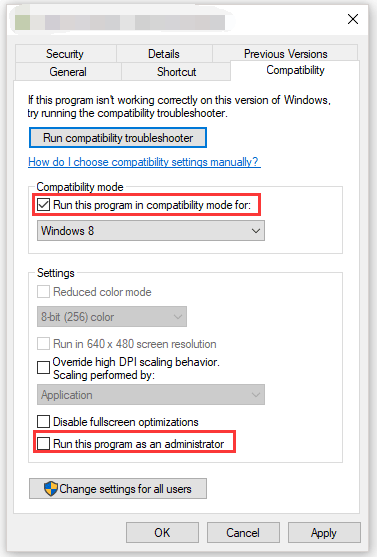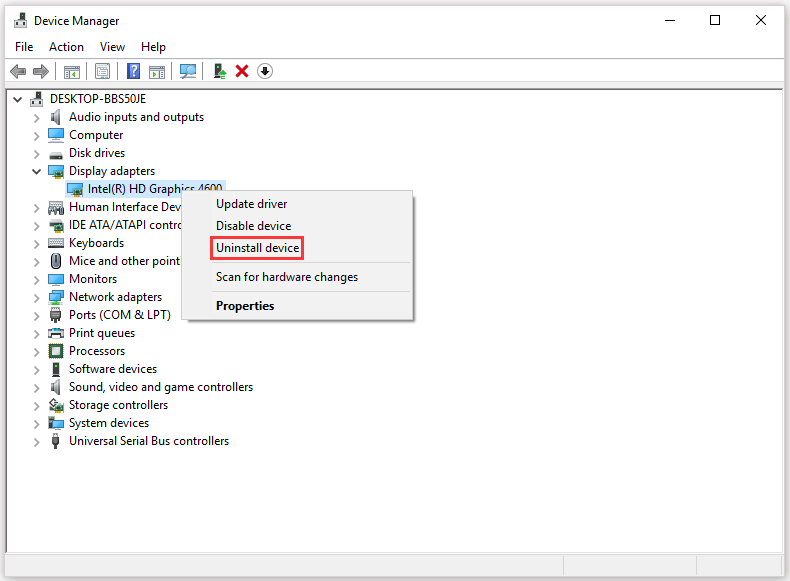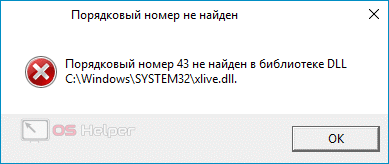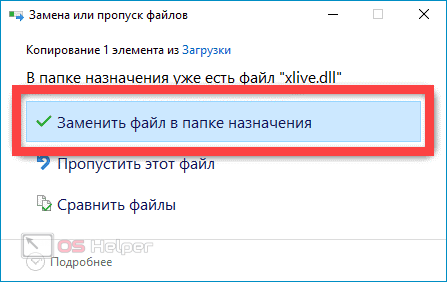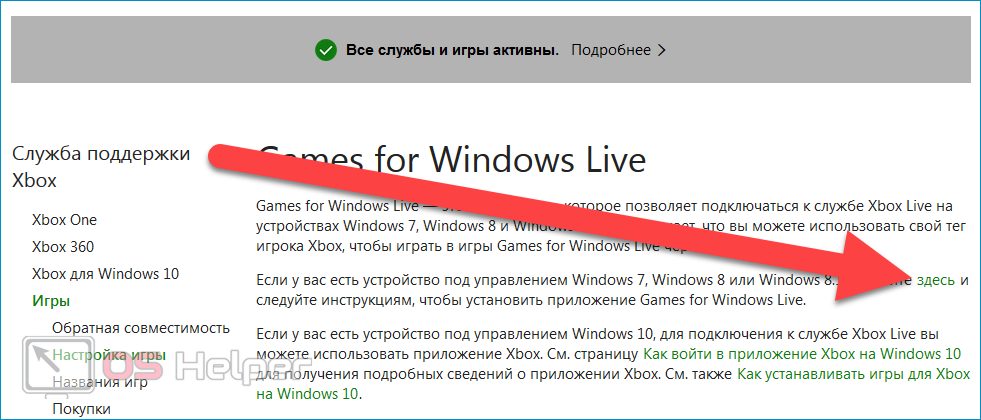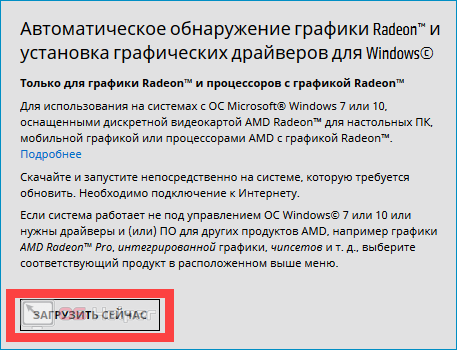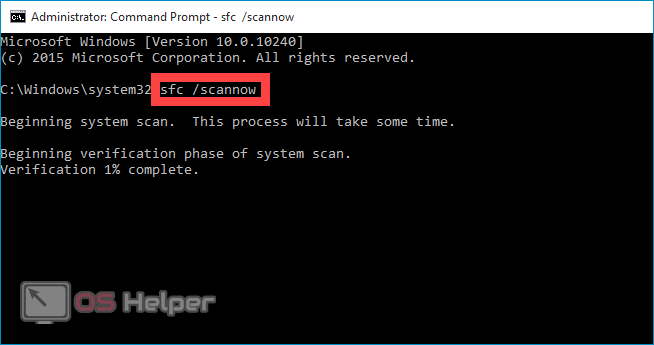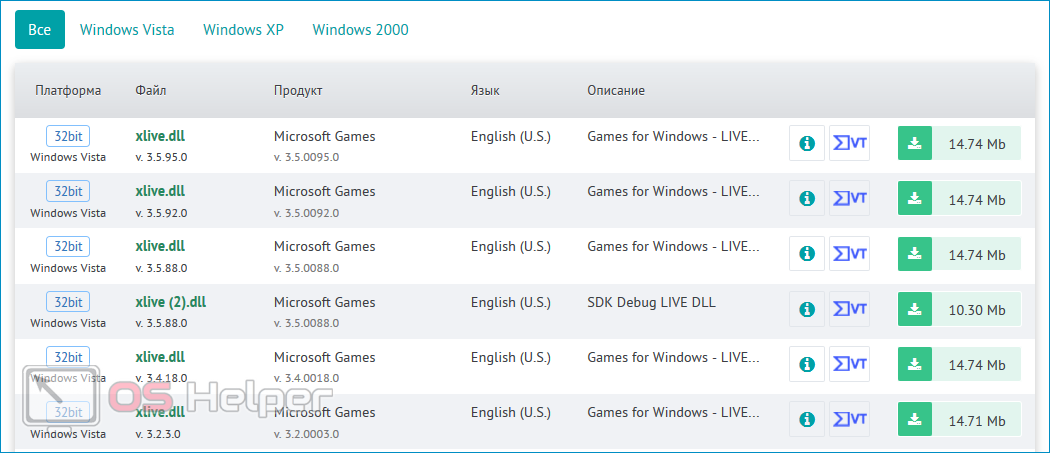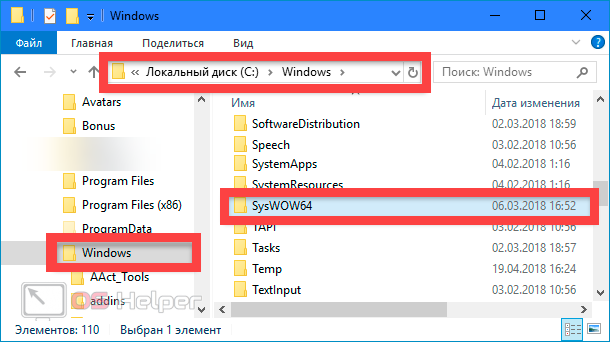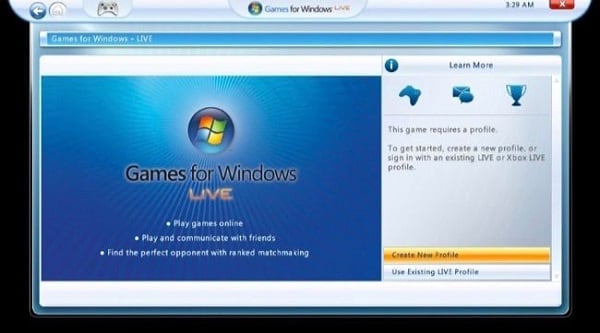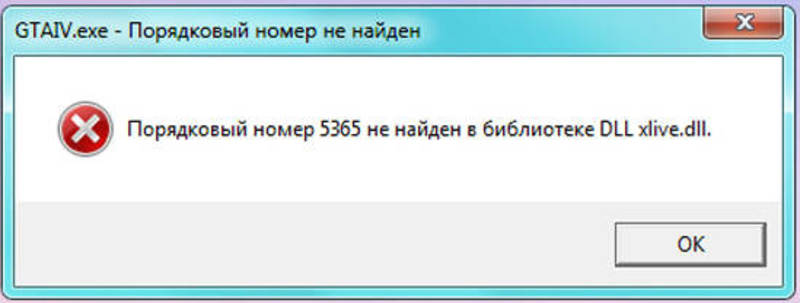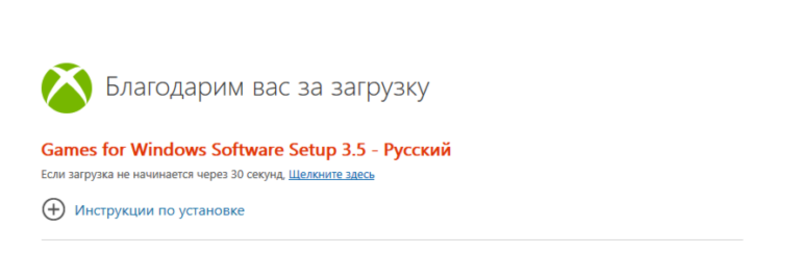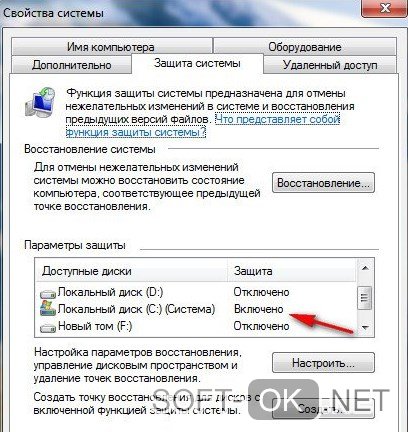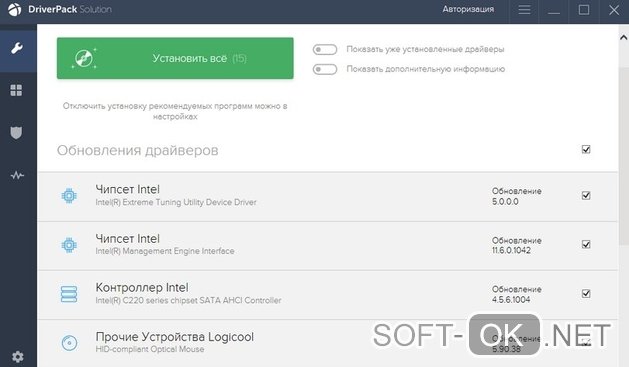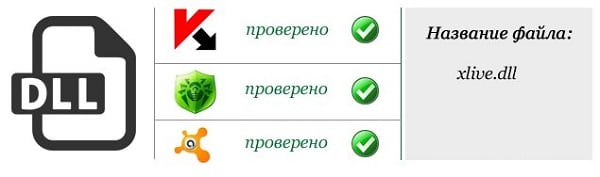Проблема «Порядковый номер 43 не найден» обычно появляется после обновления Windows или после установки другой версии операционной системы. Одной из наиболее распространенных причин является то, что программа Games for Windows Live не установлена. Несмотря на то, что программа устарела, все равно важно, чтобы игра работала правильно. Кроме того, в сообщении об ошибке указывается, что файл DLL отсутствует, поэтому попробуйте найти его на своем компьютере.
Сообщение об ошибке: Fallout3.exe — Ordinal Not Found
Не удалось найти порядковый номер 43 в библиотеке динамических ссылок C: WINDOWS SYSTEM32 xlive.dllПорядковый номер 43 не может быть найден
Что вызывает «Порядковый номер 43 не может быть расположен»?
- Игры для Windows Live не установлены — если вам не хватает установки Games for Windows Live, вы должны установить ее немедленно, так как игра изначально была разработана для запуска вместе с этой программой.
- Файл DLL отсутствует. Как следует из сообщения об ошибке, файл xlive.dll отсутствует, и вы должны загрузить его и поместить в установочную папку игры.
- Новые драйверы. Новые драйверы несовместимы с игрой, и вам следует попытаться решить проблему, установив набор более старых драйверов.
Как исправить Ordinal 43 не находится?
1. Установите игры для Windows Live
Основная причина этой проблемы — не установка Games for Windows Live. Поскольку игра немного старше, многим пользователям это программное обеспечение больше не устанавливается, и оно также не обновлялось некоторое время. Программное обеспечение официально не поддерживается Windows 10, но вам нужна только программа для проблемного файла .dll. Загрузите и установите его, следуя инструкциям ниже!
- Нажмите, чтобы открыть эта ссылка чтобы начать загрузку игр для Windows Live. Обратите внимание, что загрузка начнется сразу после нажатия на ссылку. Дважды щелкните файл, который вы только что загрузили, после того как он был найден в разделе «Загрузки».
- Он продолжит загрузку необходимых файлов (около 30 МБ), прежде чем вы сможете начать установку. Будьте терпеливы для загрузки и установки.
Установка игр для Windows Live
- Вам не нужно запускать инструмент, но файл xlive.dll теперь должен быть доступен на вашем компьютере, и после запуска игры должна перестать появляться ошибка «Не удалось найти порядковый номер 43».
2. Загрузите отсутствующий файл DLL
Если описанный выше метод не дал требуемых результатов, вам обязательно следует проверить этот метод. Идея довольно проста: поскольку в сообщении об ошибке указывается, что на вашем компьютере отсутствует определенный DLL-файл, вы можете просто загрузить его из Интернета и вставить в папку с установкой игры. Выполните шаги, которые мы подготовили ниже, чтобы опробовать этот метод!
- Посетить эта ссылка Для того, чтобы открыть сайт, где вы можете скачать файл DLL. Прокрутите вниз, чтобы проверить все доступные версии. Мы рекомендуем вам выбрать версию 3.5.92.0 с описанием Games for Windows — LIVE DLL.
Скачивание xlive.dll
- Нажмите кнопку «Загрузить» в той же строке и подождите пять секунд до начала загрузки. Найдите zip-файл в папке «Загрузки», щелкните его правой кнопкой мыши и извлеките его прямо в папку «Загрузки».
- Теперь вы должны увидеть файл xlive.dll. Щелкните правой кнопкой мыши и выберите опцию «Копировать» в появившемся контекстном меню.
Копирование xlive.dll
- В любом случае, пришло время найти папку для установки вашей игры. Если игра была установлена через клиент Steam, обязательно откройте ее и перейдите на вкладку «Библиотека» в верхней части окна Steam и найдите Fallout 3 в списке игр, которыми вы владеете в своей учетной записи Steam.
- Щелкните правой кнопкой мыши запись Fallout 3 в списке и выберите параметр «Свойства», который появится в контекстном меню. Перейдите на вкладку «Локальные файлы» в окне «Свойства» и щелкните «Просмотр локальных файлов». Кроме того, для всех игр Steam по умолчанию используется C >> Program Files (x86) >> Steam >> steamapps >> common.
Просмотр локальных файлов в Steam
- Если игра была установлена через DVD, вам нужно будет найти ярлык игры на рабочем столе, щелкнуть по нему правой кнопкой мыши и выбрать «Открыть местоположение файла» в появившемся контекстном меню. Если у вас нет ярлыка игры на рабочем столе, вы должны вручную найти папку установки игры (C >> Program Files >> Fallout 3), если вы ее не меняли.
- Вы также можете найти его в меню «Пуск», введя «Fallout 3» с открытым меню «Пуск», щелкнув правой кнопкой мыши на элементе игры и выбрав в меню опцию «Открыть местоположение файла».
Установочная папка Fallout 3
- В любом случае, попав в папку установки, убедитесь, что вы щелкнули правой кнопкой мыши в любом месте внутри и выберите «Вставить» в появившемся контекстном меню. Вы также можете использовать комбинацию клавиш Ctrl + V. Убедитесь, что вы проверите, работает ли Fallout 3 правильно!
3. Запустите игру в режиме совместимости для Windows XP SP3 с правами администратора.
Многие пользователи обнаружили, что запуск игры в режиме совместимости с Windows XP с пакетом обновления 3 (SP3) позволяет устранить ошибку «Не удалось найти порядковый номер 43». Это так, потому что Fallout 3 довольно старый и не очень хорошо работает с более новыми версиями Windows, такими как Windows 10. Кроме того, запуск игры с правами администратора является следующим шагом, чтобы убедиться, что она теперь работает правильно.
- Перейдите в папку, где находится файл Fallout3.exe. Это то же место, к которому вы переходили выше при копировании файла .dll, поэтому вы можете выполнить шаги 1-4, чтобы перейти к этой папке.
- Если у вас есть ярлык на рабочем столе, просто щелкните его правой кнопкой мыши и выберите «Свойства» в появившемся контекстном меню. Сделайте то же самое для исходного файла Fallout3.exe, если у вас нет ярлыка.
- Перейдите на вкладку «Совместимость» в окне «Свойства» и установите флажок «Запустить эту программу от имени администратора».
Режим совместимости для Windows XP SP3
- В разделе Режим совместимости установите флажок рядом с параметром Запуск этой программы в режиме совместимости и выберите в меню Windows XP SP3. Выход при принятии изменений.
- Убедитесь, что вы подтвердили любые параметры диалога, которые могут появиться для вас с правами администратора, и теперь игра должна запускаться с правами администратора. Откройте его, дважды щелкнув по его значку, и попробуйте проверить, работает ли он успешно.
4. Установите старые драйверы видеокарты
Некоторые новые версии драйверов видеокарт не очень хорошо работают с Fallout 3. Игра немного устарела и поддерживает только более старые версии драйверов. Основное правило — устанавливать драйверы, выпущенные до 2018 года. Это скорее обходной путь, поскольку он может повлиять на другие игры, которые вы установили, но это может быть вашей единственной надеждой!
- Нажмите кнопку меню «Пуск» в левой нижней части экрана, введите «Диспетчер устройств» и выберите его из списка результатов, просто щелкнув первый. Вы также можете использовать комбинацию клавиш Windows + R для вызова диалогового окна «Выполнить». Введите «devmgmt.msc» в диалоговом окне и нажмите «ОК», чтобы запустить диспетчер устройств.
Запуск диспетчера устройств
- Поскольку это адаптер дисплея, который вы хотите обновить на своем компьютере, разверните раздел «Адаптеры дисплея», щелкните правой кнопкой мыши видеокарту и выберите «Удалить устройство».
Удаление графического драйвера
- Подтвердите все появляющиеся диалоговые окна или приглашения для подтверждения удаления текущего драйвера графического устройства и дождитесь завершения удаления.
- Найдите драйвер вашей видеокарты на от NVIDIA или AMD, Введите необходимую информацию о карте и вашей операционной системе и нажмите «Поиск».
Поиск драйверов на сайте NVIDIA
- Должен появиться список всех доступных драйверов. Убедитесь, что вы выбрали более старую запись, затем нажмите на ее название и кнопку «Загрузить». Сохраните его на свой компьютер, откройте его и следуйте инструкциям на экране, чтобы установить его. Проверьте, работает ли сейчас Fallout 3 правильно!
-
Partition Wizard
-
Partition Magic
- How to Get Rid of Fallout 3 Ordinal 43 Error? Top 4 Fixes
By Vicky | Follow |
Last Updated December 02, 2020
Fallout 4 is an old game but it still has many followers. But lots of Fallout 3 players into an ordinal 43 error. Why does this issue appear? How to get rid of the error? In this post, MiniTool explains the reasons and displays 4 feasible solutions.
What Triggers Fallout 3 Ordinal 43 Error
Lots of Fallout 3 players reported that they ran into an ordinal 43 error:
Error message: Fallout3.exe- Ordinal Not Found The ordinal 43 could not be located in the dynamic link library C:WINDOWSSYSTEMxlive.dell.
The error usually happens after updating Windows or after upgrading to an operating system from the other version. What triggers Fallout 3 Ordinal 43 error? There are three possible reasons.
Games for Windows – Live has not been installed: games for Windows – Live (GFWL) was an online gaming service used by Games for Windows-branded PC titles that enables Windows PCs to connect to Microsoft’s Live service. If there is no GFWL on your PC, you will receive Fallout 3 ordinal 43 error as the game was originally designed to run along with the service.
The DLL file is missing or corrupted: the error message suggests that the xlive.dll file is missing or corrupted. If that is in the case, you can download the file and place it in the game installation folder.
Fallout 3 is cannot work fine with the new versions of Windows: Fallout 3 was released in 2008. 12 years have passed by and the game is too old to work well on the new operating system.
New graphics drivers are not compatible with the game: you should install the old drivers.
After knowing the possible reasons, you can try the following solutions to exclude them one by one.
Fix 1: Download and Install Games for Windows – Live
The top solution to Fallout 3 ordinal 43 error is to install Game for Windows – Live on your PC. Click the link and the download process will start automatically. After the installation, restart your PC and see if the error appears again.
Fix 2: Get the Missing DLL File Back
If the above solution fails to help you get rid of Fallout 3 ordinal 43 error, you should replace the DLL file. Please note that it is not recommended that you get the DLL file from any third-party source. You can ask help from your friends who do not encounter the error and get the file from their PCs.
Fix 3: Run the Game in Compatibility Mode
If the reason for Fallout 3 ordinal 43 error is that the game is so old that it cannot really work on the new versions of Windows, this solution is helpful – many Fallout 3 players solved the error after running the game in compatibility mode for Windows XP SP3.
Step 1: Locate the Fallout3.exe file on your PC.
Step 2: Right-click the file and select Properties from the menu.
Step 3: On the Properties window, switch to the Compatibility tab.
Step 4: Look at the Compatibility mode section. Check the box next to Run this game in compatibility mode for and then select Windows XP SP3 from the drag-down menu. Finally, do not forget to check the box next to Run this program as an administrator.
Step 5: Click Apply > OK to execute the changes.
Now, try running Fallout 3 again and see if the error appears again.
Fix 4: Switch the New Graphics Drivers to Old Ones
As we know, Fallout 3 is a bit old and it only supports older versions of the drivers. In other words, the game cannot work well with some new versions of drivers. How to witch the new graphics drivers to old ones? Refer to the following tutorial.
Step 1: Right-click the Windows icon on the taskbar and then select Device Manager from the menu.
Step 2: Locate the Display adapters category and then expand it.
Step 3: Right-click the graphics card and choose Uninstall device. Wait for the installation to come to an end.
Step 4: Go to one browser and search for the information regarding your graphics card and your operating system.
Step 5: Select an older entry from the list of all drivers and download it. When the download process completes, save it to your computer, open it, and follow the on-screen instructions to install the old drivers.
The sequel to Fallout 3 was released in 2015. If you are interested in Fallout 4 and want to run it on your game, it is worth reading How to Make Your PC Meet the System Requirements of Fallout 4.
About The Author
Position: Columnist
Vicky is a website editor who has been writing tech articles since she was graduated from university. Most of her articles talk about Windows PC and hard disk issues. Some of her articles also touch on YouTube usage and issues.
During her spare time, she likes to spend time reading, watching videos, and sitting on her Yoga mat to relax.
-
Partition Wizard
-
Partition Magic
- How to Get Rid of Fallout 3 Ordinal 43 Error? Top 4 Fixes
By Vicky | Follow |
Last Updated December 02, 2020
Fallout 4 is an old game but it still has many followers. But lots of Fallout 3 players into an ordinal 43 error. Why does this issue appear? How to get rid of the error? In this post, MiniTool explains the reasons and displays 4 feasible solutions.
What Triggers Fallout 3 Ordinal 43 Error
Lots of Fallout 3 players reported that they ran into an ordinal 43 error:
Error message: Fallout3.exe- Ordinal Not Found The ordinal 43 could not be located in the dynamic link library C:WINDOWSSYSTEMxlive.dell.
The error usually happens after updating Windows or after upgrading to an operating system from the other version. What triggers Fallout 3 Ordinal 43 error? There are three possible reasons.
Games for Windows – Live has not been installed: games for Windows – Live (GFWL) was an online gaming service used by Games for Windows-branded PC titles that enables Windows PCs to connect to Microsoft’s Live service. If there is no GFWL on your PC, you will receive Fallout 3 ordinal 43 error as the game was originally designed to run along with the service.
The DLL file is missing or corrupted: the error message suggests that the xlive.dll file is missing or corrupted. If that is in the case, you can download the file and place it in the game installation folder.
Fallout 3 is cannot work fine with the new versions of Windows: Fallout 3 was released in 2008. 12 years have passed by and the game is too old to work well on the new operating system.
New graphics drivers are not compatible with the game: you should install the old drivers.
After knowing the possible reasons, you can try the following solutions to exclude them one by one.
Fix 1: Download and Install Games for Windows – Live
The top solution to Fallout 3 ordinal 43 error is to install Game for Windows – Live on your PC. Click the link and the download process will start automatically. After the installation, restart your PC and see if the error appears again.
Fix 2: Get the Missing DLL File Back
If the above solution fails to help you get rid of Fallout 3 ordinal 43 error, you should replace the DLL file. Please note that it is not recommended that you get the DLL file from any third-party source. You can ask help from your friends who do not encounter the error and get the file from their PCs.
Fix 3: Run the Game in Compatibility Mode
If the reason for Fallout 3 ordinal 43 error is that the game is so old that it cannot really work on the new versions of Windows, this solution is helpful – many Fallout 3 players solved the error after running the game in compatibility mode for Windows XP SP3.
Step 1: Locate the Fallout3.exe file on your PC.
Step 2: Right-click the file and select Properties from the menu.
Step 3: On the Properties window, switch to the Compatibility tab.
Step 4: Look at the Compatibility mode section. Check the box next to Run this game in compatibility mode for and then select Windows XP SP3 from the drag-down menu. Finally, do not forget to check the box next to Run this program as an administrator.
Step 5: Click Apply > OK to execute the changes.
Now, try running Fallout 3 again and see if the error appears again.
Fix 4: Switch the New Graphics Drivers to Old Ones
As we know, Fallout 3 is a bit old and it only supports older versions of the drivers. In other words, the game cannot work well with some new versions of drivers. How to witch the new graphics drivers to old ones? Refer to the following tutorial.
Step 1: Right-click the Windows icon on the taskbar and then select Device Manager from the menu.
Step 2: Locate the Display adapters category and then expand it.
Step 3: Right-click the graphics card and choose Uninstall device. Wait for the installation to come to an end.
Step 4: Go to one browser and search for the information regarding your graphics card and your operating system.
Step 5: Select an older entry from the list of all drivers and download it. When the download process completes, save it to your computer, open it, and follow the on-screen instructions to install the old drivers.
The sequel to Fallout 3 was released in 2015. If you are interested in Fallout 4 and want to run it on your game, it is worth reading How to Make Your PC Meet the System Requirements of Fallout 4.
About The Author
Position: Columnist
Vicky is a website editor who has been writing tech articles since she was graduated from university. Most of her articles talk about Windows PC and hard disk issues. Some of her articles also touch on YouTube usage and issues.
During her spare time, she likes to spend time reading, watching videos, and sitting on her Yoga mat to relax.
На чтение 4 мин Просмотров 3.7к. Опубликовано 27.08.2019

Содержание
- Подробнее об ошибке
- Решаем проблему
- Обновляем GfWL
- Обновляем драйвера видеокарты
- Выполняем проверку целостности данных
- Загружаем проблемную библиотеку
- Видеоинструкция
- Заключение
Подробнее об ошибке
Итак, сбой возникает с играми, использующими в своей работе сервис Games for Windows Live от компании Microsoft. Данное программное обеспечение предоставляет возможность соединения с другими пользователями по сети, обмена сообщениями, сбора различных игровых достижений и т. п.
Природа сбоя заключается в повреждении или отсутствии библиотеки xlive.dll – обычного файла, отвечающего за формирование пользовательских аккаунтов и их взаимодействие с GfWL. Среди возможных причин появления ошибки можно выделить следующие:
- Случайный сбой, который может быть вызван множеством факторов.
- Использование устаревшей версии Games for Windows с относительно свежими репаками игр.
- Отсутствие или удаление библиотеки из установщика.
- Повреждение системного реестра.
- Нестабильная работа клиента, повреждение нужной библиотеки.
- Случайное удаление xlive.dll (возможно, даже самим пользователем).
Поскольку Games for Windows Live обновляется достаточно редко, этот сервис до сих пор используется только в относительно старых играх – Halo 2, Bioshock 2, GTA 4, Fallout 3, Dirt 3 и т. д. Соответственно, проблема возникает исключительно с ними.
Решаем проблему
Можно найти огромное количество способов избавления от возникающей ошибки – предлагаем ознакомиться с наиболее эффективными и простыми. Перед тем, как переходить к применению любого из них, попробуйте просто перезагрузить ПК – если сбой носил случайный характер, то проблема больше не возникнет.
Обновляем GfWL
Первое, что нужно сделать – попробовать обновить GfWL до последней из существующих версий. Дистрибутив сервиса бесплатно распространяется через официальный сайт, поэтому искать его на сторонних ресурсах не придётся. Всё, что нужно – загрузить инсталлятор и следовать его указаниям.
Обновляем драйвера видеокарты
Иногда причиной появления проблемы являются неподходящие драйвера видеокарты – их нужно либо обновить, либо откатить. Чтобы обновить ПО до последней версии, перейдите на сайт NVIDIA или AMD (в зависимости от используемого GPU) и загрузите утилиту, которая автоматически определит модель видеоадаптера, а затем подберёт и установит нужный драйвер. Альтернативный вариант – использование такого ПО, как Driver Booster или DriverPack Solution.
Если обновление не помогает, нужно попробовать выполнить обратное – откатиться к менее свежей, но более стабильной версии. Для этого нужно открыть «Диспетчер задач», перейти в «Свойства» видеоадаптера, открыть вкладку «Драйвер» и нажать на «Откатить».
Выполняем проверку целостности данных
Решение проблемы можно доверить самой системе – для этого нужно воспользоваться средством проверки целостности системных файлов. Чтобы запустить эту утилиту, нужно запустить командную строку от имени администратора (через клик правой клавишей мыши по «Пуску»), вставить команду «sfc /scannow», нажать на [knopka]Enter[/knopka] и дождаться завершения процедуры.
Загружаем проблемную библиотеку
Более «мощный» метод заключается в ручной загрузке отдельной библиотеки и её регистрации в системе. Используйте его в последнюю очередь – поскольку библиотеки не распространяются через официальные сайты, искать их придётся на сторонних ресурсах, а значит гарантии того, что файл полностью безопасен, никто дать не сможет.
В качестве примера предлагаем этот ресурс. Когда библиотека будет загружена, нужно перенести её в системную папку по пути C:Windows: в System32 для 32-разрядной ОС или в SySWOW64 для 64-разрядной. Дополнительно файл нужно скопировать в каталог с установленной игрой.
Мнение эксперта
Василий
Руководитель проекта, эксперт по модерированию комментариев.
Задать вопрос
Обязательно зарегистрируйте библиотеку. Прожмите комбинацию клавиш [knopka]Win[/knopka]+[knopka]R[/knopka] и используйте команду «regsvr32 xlive.dll».
Видеоинструкция
В этом коротком видео наглядно продемонстрированы действия, направленные на решение разобранной нами проблемы.
Заключение
Надеемся, что вы смогли избавиться от ошибки и запустить желаемую игру. К методу с самостоятельной загрузкой DLL прибегайте только после того, как попробовали все остальные варианты.
Содержание
- Почему появляется ошибка
- Исправляем ошибку 43 в библиотеке dll xlive.dll
- Исправляем ошибку иными способами
- Заключение
Иногда, при попытке установки и запуска игр (GTA 4, Fallout 3, Dirt 2, Batman и др.) или графического приложения, вы можете столкнуться с сообщением об ошибке «порядковый номер 43 не найден в библиотеке dll xlive.dll», причём вместо «43» может стоять любая другая цифра. Эта ошибка связана с обеспечением работы онлайн-игр, связанных с Games for Windows — Live, и базируется на некорректной работе библиотеки xlive.dll в составе указанного игрового сервиса.
В данном материале я познакомлю читателей с причинами данной ошибки, опишу, при запуске каких программ возникает ошибка под порядковым номером 43, а также расскажу, как исправить ошибку 43 в библиотеке DLL xlive.dll.
Почему появляется ошибка
На протяжении многих лет разработчики от Microsoft совершенствуют и оптимизируют ОС Windows, добиваясь улучшения качества и надёжности её работы. Одним из инструментов совершенствования ОС является использование разнообразных dll-библиотек, позволяющих снизить нагрузку на процессор, ускорить работу памяти, улучшить обслуживание периферийных устройств и так далее.
Рассматриваемая нами ошибка связана с работой библиотеки xlive.dll, являющейся органической частью Games for Windows Live – бесплатного игрового онлайн-сервиса, предоставляющего пользователям возможность играть друг с другом, общаться в чате, покупать различные игры, демонстрировать игровые рекорды. Установка и запуск игр от Games for Windows — Live невозможна без наличия в системе библиотеки xlive.dll, при отсутствии, повреждении или устаревшей версии которой возникает ошибка «порядковый номер 43 не найден в библиотеке dll xlive.dll». При запуске игр могут встречаться также порядковые номера 29, 42, 5365, 5367, 5377 и др., также в сообщении об ошибке указывается путь к файлу (обычно c:WindowsSystem32xlive.dll).
Описанная проблема появляется при запуске популярных игровых программ: Batman Arkham City, Bioshock 2, DIRT 2, DIRT3, GTA IV, Fallout 3, Flatout Mostwanted, Lost Planet, Resident Evil, Throne, Warhammer и др. Более того, в некоторых случаях она может возникать и при запуске самой ОС Windows, препятствуя её нормальной работе.
Для исправления проблемы отсутствия порядкового номера 43 в библиотеке DLL xlive.dll необходимо скачать свежую версию версию Games for Windows — Live с официального сайта Microsoft www.microsoft.com/ru-ru/download/details.aspx?id=5549.
Данная сборка Games for Windows включает в себя и необходимую нам библиотеку xlive.dll, после установки данной программы всё должно работать корректно.
Как устранить ошибку 43 визуально можно посмотреть на видео:
Перед установкой свежей версии Games for Windows — Live рекомендуется удалить предыдущую версию данного программного продукта. Кроме того, если вы осуществляете запуск с Windows 8, рекомендую после загрузки вышеуказанного файла кликнуть на него правой клавишей мыши – свойства – совместимость, там установить флажок напротив «Запустить программу в режиме совместимости» и выбрать «Windows 7». Поставьте также флажок напротив «Выполнять эту программу от имени администратора», нажмите «Ок», и запустите установочный файл.
Исправляем ошибку иными способами
Если не помогло исправить ошибку xlive.dll с помощью скачивания полного пакета Games for Windows — Live тогда рекомендую сделать следующее:
- проверьте ваш компьютер мощными антивирусами со свежими антивирусными базами;
- воспользуйтесь системным средством восстановления до отката системы на время, когда она работала корректно;
- переустановите программу, при запуске которой возникает описанная мной ошибка;
- обновите драйвера для компонентов системы, которые могут быть связаны c xlive.dll, например, видеокарта;
- если ошибка порядкового номера 43 начала появляться после обновления каких-либо драйверов, то откатите драйвера к предыдущей, рабочей, версии;
- запустите sfc /scannow для проверки целости системных файлов и замены отсутствующей или повреждённой копии xlive.dll, также может помочь программа System File Checker;
- установите на компьютер все возможные обновления для ОС Windows. Некоторые сервис-паки и патчи обновляют dll от Microsoft, и xlive.dll может быть включена в один из этих апдейтов;
- проверьте вашу память и жёсткий диск на работоспособность, вполне возможно, что анализируемая нами ошибка 43 связана с дисфункцией данных устройств;
- проверьте регистры с помощью специальных клининговых программ, например CCleaner;
- скачайте недостающий компонент xlive.dll и установите его по требуемому адресу (обычно это с:WindowsSystem32). Я поставил этот пункт последним, так как в таком случае есть большая вероятность нарваться на вирус, или скачать файл, версия которого будет отличаться от версии установленного ранее клиента. Потому если вы решили рискнуть, тогда проверьте скачанный файл антивирусом, а затем зарегистрируйте его в системе, нажав комбинацию клавиш Win+R, а в появившемся окне написать regsvr32 xlive.dll, нажать «Ок» и перезагрузить компьютер.
https://youtu.be/S5AXcYgvdFs
Заключение
Обычно ошибку “Порядковый номер 43 не найден в библиотеке DLL xlive.dll”можно исправить с помощью загрузки и установки пакета Games for Windows — Live с официального сайта Microsoft.
Если же этот совет не помогает, тогда необходимо попробовать другие, указанные в данной статье, советы. Если совсем ничего не помогло, тогда можно подумать над переустановкой операционной системы, а также проверить аппаратную часть вашего компьютера – быть может, проблемы в ней. Но обычно хватает банальной переустановки Games for Windows — Live, решающей все проблемы с ошибкой 43.
Как вам статья?
Задать вопрос
Вопрос
Проблема: как исправить ошибку Ordinal 43 Not Found в Fallout 3?
Привет. Мне не удалось заставить мой Fallout 3 работать должным образом. Когда я нажимаю Play, игра вылетает. Он работал нормально до того, как я обновился с Windows 7. Кто-нибудь может помочь?
Решенный ответ
Fallout 3 — компьютерная ролевая игра, разработанная Bethesda Softworks.[1] и выпущен в 2008 году. Это постапокалиптическая игра для компьютеров и консолей с открытым концом, третья крупная игра в серии Fallout. Действие игры происходит в 2277 году, через 200 лет после Великой войны. Особенности игрового процесса включают сражения в реальном времени и вид от первого или третьего лица.
Поскольку игра была выпущена довольно давно, у некоторых пользователей возникают проблемы при попытке запустить ее на новых системах. Часто люди сталкиваются с ошибкой при обновлении Windows до последней версии. Сообщение, которое они получают после сбоя игры, гласит:
Fallout3.exe — порядковый номер не найден
Порядковый номер 43 не может находиться в библиотеке динамической компоновки C: WINDOWS SYSTEM32 xlive.dll,
Наиболее вероятной причиной появления ошибки Ordinal 43 Not Found является отсутствие файла .DLL. Библиотека динамической компоновки[2] — это тип файла, который содержит инструкции, которые другие программы могут вызывать для выполнения определенных действий. Другими причинами могут быть драйверы,[3] проблемы несовместимости и поврежденные файлы.

Проблема может быть связана с повреждением файла, поэтому мы настоятельно рекомендуем сначала попробовать запустить сканирование с помощью программного обеспечения для восстановления. ReimageСтиральная машина Mac X9, так как это может помочь вам исправить основные проблемы в Windows без необходимости устранять неполадки вручную. Поскольку существует несколько возможных причин ошибки «Порядковый номер 43 не найден» в Fallout 3, вы должны выполнить следующие шаги, чтобы исправить ее:
Решение 1. Загрузите отсутствующий файл DLL
Исправить это сейчас!Исправить это сейчас!
Для восстановления поврежденной системы необходимо приобрести лицензионную версию Reimage Reimage.
- Загрузите dll файл; Мы рекомендуем вам выбрать версию 3.5.92.0 с Игры для Windows — LIVE DLL описание
- Щелкните значок Скачать кнопку, найдите застегивать файл в вашем Загрузки папку, щелкните ее правой кнопкой мыши и извлекать Это
- Теперь вы должны увидеть xlive.dll файл; щелкните его правой кнопкой мыши и выберите Копировать опция из контекстного меню
- Если игра была установлена через Стим клиент, убедитесь, что вы открыли его и перешли к Библиотека вкладка в верхней части Стим окно и найдите Fallout 3 в списке игр, которыми вы владеете на своем Стим Счет
- Щелкните правой кнопкой мыши Fallout 3 запись в списке и выберите Характеристики вариант
- Перейдите к Локальные файлы вкладка в Характеристики окно и щелкните Просмотр локальных файлов (расположение по умолчанию для всех игр Steam — C> Программные файлы (x86)> Steam> steamapps> common)

- Если игра была установлена через DVD, вам нужно будет найти ярлык игры на своем Рабочий стол, щелкните его правой кнопкой мыши и выберите Откройте расположение файла из появившегося контекстного меню. Если у вас нет ярлыка игры на Рабочий стол, вы должны вручную найти папку с игрой (C >> Программные файлы >> Fallout 3)
- Вы также можете найти его в меню «Пуск», набрав Fallout 3 при открытом меню «Пуск», щелкнув правой кнопкой мыши запись игры и выбрав Откройте расположение файла вариант
- Щелкните правой кнопкой мыши в любом месте внутри и выберите Вставить из появившегося контекстного меню (вы также можете использовать Комбинация клавиш Ctrl + V)
- Видишь ли, если Fallout 3 теперь работает правильно
Решение 2. Установить игры для Windows Marketplace
Исправить это сейчас!Исправить это сейчас!
Для восстановления поврежденной системы необходимо приобрести лицензионную версию Reimage Reimage.
- Скачать Игры для Windows Live если у тебя его нет
- Вам не нужно будет запускать инструмент, но xlive.dll файл теперь должен быть доступен на вашем компьютере

Решение 3. Запустите Fallout 3 в режиме совместимости с Windows XP SP3
Исправить это сейчас!Исправить это сейчас!
Для восстановления поврежденной системы необходимо приобрести лицензионную версию Reimage Reimage.
- Перейдите к месту, где Fallout3.EXE файл находится
- Щелкните его правой кнопкой мыши и выберите Характеристики
- Перейдите к Совместимость вкладка в Характеристики окно и установите флажок рядом с Запустите эту программу от имени администратора
- Под Режим совместимости раздел, установите флажок рядом с Запустите эту программу в режиме совместимости для вариант и выберите Windows XP с пакетом обновления 3 (SP3) из меню.
- Примите изменения и выйдите
- Попробуйте проверить, успешно ли работает Fallout 3
Решение 4. Измените драйверы видеокарты
Исправить это сейчас!Исправить это сейчас!
Для восстановления поврежденной системы необходимо приобрести лицензионную версию Reimage Reimage.
- Щелкните значок Начинать кнопку меню в нижней левой части экрана, введите Диспетчер устройств, и выберите это
- Разверните Видеоадаптеры раздел, щелкните правой кнопкой мыши свою видеокарту и выберите Удалить устройство
- Подтвердите все появляющиеся диалоговые окна или запросы, чтобы подтвердить удаление текущего драйвера графического устройства, и дождитесь завершения удаления.
- Найдите драйвер видеокарты на NVIDIA или AMD Введите необходимую информацию о карте и вашей операционной системе и нажмите Поиск
- Должен появиться список всех доступных драйверов. Убедитесь, что вы выбрали более старую запись (рекомендуется 2018), щелкните ее имя, а Скачать кнопка
- Сохраните его на свой компьютер, откройте и следуйте инструкциям на экране.
- Проверьте, можете ли вы играть в Fallout 3
Исправляйте ошибки автоматически
Команда ugetfix.com делает все возможное, чтобы помочь пользователям найти лучшие решения для устранения их ошибок. Если вы не хотите бороться с методами ручного ремонта, используйте автоматическое программное обеспечение. Все рекомендованные продукты были протестированы и одобрены нашими профессионалами. Инструменты, которые можно использовать для исправления ошибки, перечислены ниже:
Предложение
сделай это сейчас!
Скачать Fix
Счастье
Гарантия
сделай это сейчас!
Скачать Fix
Счастье
Гарантия
Совместим с Майкрософт ВиндоусСовместим с OS X По-прежнему возникают проблемы?
Если вам не удалось исправить ошибку с помощью Reimage, обратитесь за помощью в нашу службу поддержки. Сообщите нам все подробности, которые, по вашему мнению, нам следует знать о вашей проблеме.
Reimage — запатентованная специализированная программа восстановления Windows. Он диагностирует ваш поврежденный компьютер. Он просканирует все системные файлы, библиотеки DLL и ключи реестра, которые были повреждены угрозами безопасности.Reimage — запатентованная специализированная программа восстановления Mac OS X. Он диагностирует ваш поврежденный компьютер. Он просканирует все системные файлы и ключи реестра, которые были повреждены угрозами безопасности.
Этот запатентованный процесс восстановления использует базу данных из 25 миллионов компонентов, которые могут заменить любой поврежденный или отсутствующий файл на компьютере пользователя.
Для восстановления поврежденной системы необходимо приобрести лицензионную версию Reimage инструмент для удаления вредоносных программ.
Нажмите
Условия использования Reimage | Политика конфиденциальности Reimage | Политика возврата денег за товар | Нажмите
Доступ к видеоконтенту с географическим ограничением с помощью VPN
Частный доступ в Интернет это VPN, которая может помешать вашему интернет-провайдеру правительство, и третьи стороны от отслеживания вашей онлайн-активности и позволяют вам оставаться полностью анонимным. Программное обеспечение предоставляет выделенные серверы для торрентов и потоковой передачи, обеспечивая оптимальную производительность и не замедляя вашу работу. Вы также можете обойти географические ограничения и без ограничений просматривать такие сервисы, как Netflix, BBC, Disney + и другие популярные потоковые сервисы, независимо от того, где вы находитесь.
Не платите авторам программ-вымогателей — воспользуйтесь альтернативными вариантами восстановления данных
Атаки вредоносных программ, особенно программ-вымогателей, на сегодняшний день представляют наибольшую опасность для ваших фотографий, видео, рабочих или школьных файлов. Поскольку киберпреступники используют надежный алгоритм шифрования для блокировки данных, его больше нельзя использовать, пока не будет выплачен выкуп в биткойнах. Вместо того, чтобы платить хакерам, вы должны сначала попробовать использовать альтернативный восстановление методы, которые могут помочь вам восстановить хотя бы часть потерянных данных. В противном случае вы также можете потерять свои деньги вместе с файлами. Один из лучших инструментов, который может восстановить хотя бы часть зашифрованных файлов — Восстановление данных Pro.
Содержание
- Порядковый номер 43 не найден в библиотеке DLL xlive.dll
- Почему появляется ошибка
- Исправляем ошибку 43 в библиотеке dll xlive.dll
- Исправляем ошибку иными способами
- Заключение
- Порядковый номер 43 не найден в библиотеке DLL xlive.dll
- Немного истории о Games for Windows – Live
- Суть ошибки 43 xlive.dll
- Как исправить ошибку «Порядковый номер 43 не найден в библиотеке DLL xlive.dll»
- Видео-иллюстрация решения ошибки
- Как запустить fallout 3 на windows 10 steam порядковый номер 43
- Где найти и как установить xlive.dll для Fallout 3
- Суть сервиса и его смерть
- Ошибки со службой GFWL
- Устаревшая версия файла
- Полностью отсутствующая библиотека
- Проблема подключения в Marketplace
- Конфликт двух устройств в сети
- Решение проблем с xlive. dll
- Порядковый номер 43 не найден в библиотеке dll
- Порядковый номер 43 не найден в библиотеке dll: описание ошибки
- Исправляем ошибку 43 в библиотеке xlive.dll
- Используем антивирус
- Откатываем систему до точки восстановления
- Переустанавливаем игры, при запуске которых появляется ошибка 43
- Обновляем ОС и драйвера
- Проверяем память, жёсткий диск и реестр
- Скачиваем и добавляем отсутствующие элементы xlive.dll
Порядковый номер 43 не найден в библиотеке DLL xlive.dll
Иногда, при попытке установки и запуска игр (GTA 4, Fallout 3, Dirt 2, Batman и др.) или графического приложения, вы можете столкнуться с сообщением об ошибке «порядковый номер 43 не найден в библиотеке dll xlive.dll», причём вместо «43» может стоять любая другая цифра. Эта ошибка связана с обеспечением работы онлайн-игр, связанных с Games for Windows — Live, и базируется на некорректной работе библиотеки xlive.dll в составе указанного игрового сервиса.
В данном материале я познакомлю читателей с причинами данной ошибки, опишу, при запуске каких программ возникает ошибка под порядковым номером 43, а также расскажу, как исправить ошибку 43 в библиотеке DLL xlive.dll.
Иллюстрация ошибки — «Порядковый номер 43 не найден в библиотеке DLL xlive.dll»
Почему появляется ошибка
На протяжении многих лет разработчики от Microsoft совершенствуют и оптимизируют ОС Windows, добиваясь улучшения качества и надёжности её работы. Одним из инструментов совершенствования ОС является использование разнообразных dll-библиотек, позволяющих снизить нагрузку на процессор, ускорить работу памяти, улучшить обслуживание периферийных устройств и так далее.
Сервис Games for Windows Live
Рассматриваемая нами ошибка связана с работой библиотеки xlive.dll, являющейся органической частью Games for Windows Live – бесплатного игрового онлайн-сервиса, предоставляющего пользователям возможность играть друг с другом, общаться в чате, покупать различные игры, демонстрировать игровые рекорды. Установка и запуск игр от Games for Windows — Live невозможна без наличия в системе библиотеки xlive.dll, при отсутствии, повреждении или устаревшей версии которой возникает ошибка «порядковый номер 43 не найден в библиотеке dll xlive.dll». При запуске игр могут встречаться также порядковые номера 29, 42, 5365, 5367, 5377 и др., также в сообщении об ошибке указывается путь к файлу (обычно c:WindowsSystem32xlive.dll).
Описанная проблема появляется при запуске популярных игровых программ: Batman Arkham City, Bioshock 2, DIRT 2, DIRT3, GTA IV, Fallout 3, Flatout Mostwanted, Lost Planet, Resident Evil, Throne, Warhammer и др. Более того, в некоторых случаях она может возникать и при запуске самой ОС Windows, препятствуя её нормальной работе.
Исправляем ошибку 43 в библиотеке dll xlive.dll
Для исправления проблемы отсутствия порядкового номера 43 в библиотеке DLL xlive.dll необходимо скачать свежую версию версию Games for Windows — Live с официального сайта Microsoft www.microsoft.com/ru-ru/download/details.aspx?id=5549.
Данная сборка Games for Windows включает в себя и необходимую нам библиотеку xlive.dll, после установки данной программы всё должно работать корректно.
Загрузка Games for Windows
Как устранить ошибку 43 визуально можно посмотреть на видео:
Перед установкой свежей версии Games for Windows — Live рекомендуется удалить предыдущую версию данного программного продукта. Кроме того, если вы осуществляете запуск с Windows 8, рекомендую после загрузки вышеуказанного файла кликнуть на него правой клавишей мыши – свойства – совместимость, там установить флажок напротив «Запустить программу в режиме совместимости» и выбрать «Windows 7». Поставьте также флажок напротив «Выполнять эту программу от имени администратора», нажмите «Ок», и запустите установочный файл.
Исправляем ошибку иными способами
Если не помогло исправить ошибку xlive.dll с помощью скачивания полного пакета Games for Windows — Live тогда рекомендую сделать следующее:
Заключение
Обычно ошибку “Порядковый номер 43 не найден в библиотеке DLL xlive.dll”можно исправить с помощью загрузки и установки пакета Games for Windows — Live с официального сайта Microsoft.
Если же этот совет не помогает, тогда необходимо попробовать другие, указанные в данной статье, советы. Если совсем ничего не помогло, тогда можно подумать над переустановкой операционной системы, а также проверить аппаратную часть вашего компьютера – быть может, проблемы в ней. Но обычно хватает банальной переустановки Games for Windows — Live, решающей все проблемы с ошибкой 43.
Источник
Порядковый номер 43 не найден в библиотеке DLL xlive.dll
При запуске различных игровых программ (обычно с помощью сервиса Games for Windows — Live) пользователь может столкнуться с вылетом какой-либо программы и сообщением об ошибке «Порядковый номер 43 не найден в библиотеке DLL». В этом материале я расскажу о сути данной ошибки, перечислю те детерминанты, которые вызывают её появление на компьютере, а также поясню, как исправить ошибку «Порядковый номер 43 не найден в библиотеке DLL xlive.dll» на вашем ПК.
Немного истории о Games for Windows – Live
В большинстве своём, ошибка с кодом 43 возникает при работе с более ранними игровыми программами уровня GTA 4, Dirt 3, Биошок 2, Хало 2 и другими игровыми продуктами, использующими в своей работе игровой сервис Games for Windows — Live от Майкрософт. Данный сервис, кроме возможности покупки игр онлайн, позволял соединяться с другими пользователями через интернет, играть в онлайн-игры, обмениваться сообщениями, коллекционировать игровые достижения и так далее.
Тем не менее, разработчик данного продукта — компания Майкрософт прекратила работу с ним ещё в августе 2013 года, хотя при своём желании пользователь может скачать версию данного клиента и установить себе на ПК.
Суть ошибки 43 xlive.dll
Ответ на вопрос «что за ошибка 43 xlive.dll» следует из текста самого сообщения о проблеме. Данная ошибка «Порядковый номер 43 не найден в библиотеке DLL xlive.dll» связана с повреждением или отсутствием файла-библиотеки xlive.dll на вашем компьютере, которая отвечает за создание учётных записей пользователя и их обслуживания сервисом Геймс фор Виндовс Лайв.
Данная проблемная ситуация может быть вызвана следующими детерминантами:
Как исправить ошибку «Порядковый номер 43 не найден в библиотеке DLL xlive.dll»
Так как исправить ошибку 43 библиотеки xlive.dll? Осуществите следующие действия:
Скачиваем Геймс фор Виндовс
Видео-иллюстрация решения ошибки
Источник
Как запустить fallout 3 на windows 10 steam порядковый номер 43
Многие игроки Fallout 3, которые перешли на Windows 10, столкнулись с проблемой запуска данной игры. Наблюдается она и в других версиях ОС, начиная с Виндовс 7.
Есть несколько причин, по которым игра может не запускаться. В данной статье будут подробно рассмотрены различные способы решения этой проблемы. В большинстве случаев, их нужно будет применять комплексно.[/i]
Если у вас установлен Fallout 3 и вы его запускали, то возможно игра уже создала необходимые файлы и вам просто нужно отредактировать пару строк. (в моё случае было иначе, игра не запускалась и мне пришлось иначе всё провернуть).
Перейдите по пути
ДокументыMy GamesFallout3 или в корневую папку …SteamsteamappscommonFallout3 goty Fallout3 Кликните правой кнопкой мыши на файл FALLOUT.ini выберите «Открыть».
Файл конфигурации должен открыться в «Блокноте». Теперь найдите строку bUseThreadedAI=0 и смените значение с 0 на 1.
Кликните Enter для создания новой строки и напишите iNumHWThreads=2.
Сохраните изменения.
Если по каким-то причинам у вас нет возможности отредактировать файл конфигурации игры, то можно закинуть уже отредактированный объект в нужную директорию.
Скачайте архив с нужными файлами и распакуйте его.
Скаченный архив с файлами распакуйте в Документах. (Не забудьте в лаунчере игры выставить свои параметры для игры.
Скопируйте файл конфигурации в ДокументыMy GamesFallout3 или в …SteamsteamappscommonFallout3 gotyFallout3
Теперь переместите d3d9.dll в …SteamsteamappscommonFallout3 goty
Как только в руки заядлому геймеру попадает дистрибутив игры Fallout 3, одной из лучших в своем жанре, он, естественно, старается как можно быстрее окунуться в мир незабываемых приключений. Но не всегда все проходит гладко, особенно с пиратскими версиями. Иногда, вместо прекрасной графики и увлекательного игрового процесса, игрока ждет ошибка, связанная с отсутствием Xlive.dll. Именно о том, как бесплатно скачать Xlive.dll для Fallout 3 и версии «Золотое издание», если он не был найден, и пойдет речь в сегодняшней статье.
На первый взгляд, решить проблему не так уж и сложно: просто деинсталлировать и заново переустановить саму игру. Но чаще всего это не помогает и вместо положительного результата, вы снова наблюдаете надоевшую ошибку.
Xlive.dll при установке Fallout 3 и «Золотое издание»
Устанавливаем Games for Windows Live
Данный способ хотя и немного сложнее скачивания одного файла Xlive.dll, зато он с большей вероятностью способен привести к успешному запуску игры Fallout 3. Дело в том, что, устанавливая game for Windows Live, мы получаем сразу несколько преимуществ:
бесплатность программы и отсутствие вирусов;
загрузка всех нужных игре компонентов (не только Xlive.dll);
простота установки.
Давайте рассмотрим процесс установки нужной нам программы:
Через несколько мгновений приложение с нужной библиотекой будет установлено. Кликаем по «Закрыть».
На этом все. Пробуйте запускать Fallout 3 – игра должна работать.
Источник
Где найти и как установить xlive.dll для Fallout 3

Суть сервиса и его смерть
После запуска своей первой игровой консоли Xbox, Microsoft начала работу знаменитого Xbox Live. Это была онлайновая составляющая игровой экосистемы приставки, которая развилась в полноценный мультиплатформенный сервис. Сегодня программа с таким названием установлена на любом устройстве, управляемом операционной системой от Microsoft — от смартфонов до профессиональных станций Surface Pro. Она позволяет управлять играми и приложениями, устанавливать их и удалять, общаться с друзьями и создавать удобные совместные сессии в любых играх.

Один из польских игровых сайтов раздавал такие коды на протяжении многих лет. Ими можно было вполне легально активировать такие игры:
Введя комбинацию цифр и букв, пользователь получал возможность играть в многопользовательские режимы, получать достижения и открывать награды для своих аватаров.
После появления новой волны игр, начатой Fable 3, ключи перестали подходить, и интерес к сервису стремительно угас. Несмотря на то, что издатели продолжали участвовать в программе, игры из внутреннего Marketplace GFWL перестали пользоваться прежней популярностью. Выпуск на ПК РПГ Dark Souls спровоцировал создание петиции, в которой пользователи просили убрать сервис из неё. В качестве причин называли:
В итоге, уже в 2013 году было объявлено об окончании поддержки сервиса, а с июля 2014 его планировалось закрыть насовсем. Однако, некоторые разработчики не смогли в срок представить патчи, отвязывающие свои продукты от GFWL, поэтому в шутере Bulletstorm, например, сервис всё ещё работает. Покупка игр, их скачивание и автоматическое обновление перекочевали в обновлённый сервис Xbox Live, который с выходом Windows 10 и Xbox One стал общим для этих двух платформ.
Ошибки со службой GFWL
Компьютерное пиратство в эпоху развития этого сервиса было распространено более широко, чем в современности. Так называемые «репаки», перепакованные энтузиастами версии оригинальных инсталляторов, занимающие меньше места и устанавливающиеся значительно дольше, имели большую популярность среди геймеров.
К сожалению, такие манипуляции могли привести к непредсказуемым последствиям. Автор зачастую жертвовал необходимыми для нормальной работы библиотеками, утилитами и ручными патчами. Результатом этого становилась полная или частичная неработоспособность скачанной за несколько часов и установленной игры.
Устаревшая версия файла
Одной из причин, по которой игра не запускалась, могла быть ошибка вида «Порядковый номер не найден в библиотеке». Это означало, что версия файла заметно отличалась от той, что была необходима для запуска и нормальной работы игры.
Такая ситуация случилась на запуске в продажу ПК-версии GTA 4. Xlive. dll для неё в первых пиратских версиях был вытащен из другого инсталлятора и вместо запуска она вылетала с ошибкой. Только после того, как пользователь скачивал и устанавливал свежую версию клиента GFWL, проблема решалась.
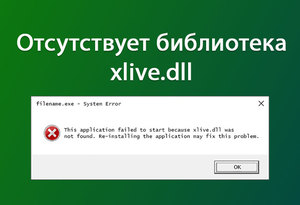
К счастью, благодаря действиям создателей модов все эти проблемы в прошлом. Теперь, если Fallout 3 не запускается на Windows 10, например, по каким-то причинам, стоит лишь найти и установить патч, сделанный любителями, и наслаждаться игрой.
Полностью отсутствующая библиотека
Здесь ситуация очень схожа с предыдущей. Автор сборки игры не вложил по каким-то личным соображениям установочный файл службы GFWL. В результате пользователь получал сообщение об ошибке примерно такого содержания: «Запуск программы невозможен, так как отсутствует xlive. dll».
Такое могло произойти и в результате другой распространённой ситуации — инсталлятор был положен в репак, но путей его автоматической инсталляции не было задано. Потому пользователю в первую очередь предлагалось проверить папку со скачанным образом игры или её установочными файлами и папками.
Третья причина, тоже очень популярная — заражённый вирусом файл, который был распознан антивирусом и удалён с жёсткого диска. Это ещё одна опасность репаков сторонних умельцев, скачанных с торрентов — иногда под видом файлов библиотек было вредоносное ПО, которое не только могло угрожать конфиденциальности пользователя, но и выступать майнером криптовалюты с помощью аппаратных частей его компьютера.
Проблема подключения в Marketplace
Иногда, при работе с внутренним магазином GFWL или запущенной игре, особенно если использовалась версия операционной системы Windows 8, терялась связь с сетью у этой службы. При этом выдавалось сообщение «Ошибка подключения Games for Windows Live». Она могла проявляться как при одиночной игре в Фоллаут, так и при сетевой, в GTA 4 или Gears of War.
Причин было несколько:
Конфликт двух устройств в сети
После начала продаж линейки Lumia многие пользователи этих смартфонов столкнулись с ошибкой при скачивании игр из Магазина приложений. При попытке запустить установку выскакивала ошибка с кодом 80154002. Кроме того, в некоторых случаях та же ошибка возникала при использовании на Виндовс 8 двух отдельных аккаунтов — Windows Live и Xbox Live.
При первом случае предлагалось либо использовать разное беспроводное подключение для двух устройств, либо проводное для ПК и Wi-Fi для телефона. Тогда принимаемые и отправляемые пакеты не конфликтовали и ошибка исчезала.
При втором следовало быть залогиненным одновременно в оба аккаунта — в приложении UWP Xbox и GFWL. Тогда игра запускалась и подключалась к серверам без проблем. Либо обращаться в поддержку, чтобы она объединила обе учётных записи, перенеся на одну из них всю информацию о покупках, друзьях, достижениях и дополнениях другой.
Решение проблем с xlive. dll
Если пользователь столкнулся с ошибками, связанными с этим файлом, решения может быть два. Одно из них наименее опасно и рекомендуется к применению в любых случаях проблем с устаревшей службой. Второе — более рискованно:
Если в первом случае получается практически гарантированное решение, со вторым есть много нюансов. Во-первых, следует проверять имя файла очень досконально — имена вроде «xlife» не подходят и, скорее всего, являются обманом. Во-вторых, слишком мало сайтов в интернете предлагает именно бесплатную скачку оригинальной dll. Большинство из них — мошеннические ресурсы, которые под видом полезных материалов распространяют вредоносное ПО.

Несмотря на то, что всё может пройти удачно, на этом проблемы могут не закончиться. Так как этот файл — лишь один из немногих, которые входят в состав программы GFWL. При следующем запуске вероятно появление той же ошибки, но уже с другим файлом. Поэтому, чтобы не тратить время зря, лучше просто скачать самую новую версию службы и переустановить её.
Так как поддержка сервиса уже несколько лет как закончилась, многие разработчики игр выпустили для своих продуктов патчи, которые отвязывают их от него. При этом вводятся Steam-достижения, мультиплеер в обход серверов Майкрософт или даже с использованием технологии Peer-to-peer и средства общения с друзьями, минуя чаты GFWL. К сожалению, не все игры получили такие исправления, а потому многие тайтлы так и остались привязаны к сервису. Проблемы, которые могут возникнуть при работе с ними, связаны исключительно с его использованием.
Originally posted 2018-04-17 10:26:53.
Источник
Порядковый номер 43 не найден в библиотеке dll
«Порядковый номер 43 не найден в библиотеке dll» — именно с такой надписью выскакивает окно при попытке открыть новую игру с 3D-графикой (GTA, Fallout, Mafia и т. д.) или какой-нибудь графический редактор (Cinema, Blender). Сбой информирует нас о неправильной работе и сбоях в dll библиотеке, связанной с Microsoft Games. Важно отметить, что вместо «43» может быть абсолютно любое число. Причина и решение от этого не меняется.
В статье рассмотрим вопрос, что значит «не найден порядковый номер 43», сделаем краткое описание сбоя, способов восстановления файлов и множество методов устранения – от повторной инсталляции до апдейта драйверов.
Порядковый номер 43 не найден в библиотеке dll: описание ошибки
Dll – это специальная сборка компонентов, позволяющая оптимизировать программы и игры на любой компьютер. Её функция – облегчение нагрузки на центральный процессор, уменьшение потребляемого объёма ОЗУ и памяти в томах, ускорение работы подключаемых устройств – наушников, акустики.
Отсутствие или повреждение каждого элемента этой библиотеки грозит плохой обработкой приложения процессором. Эта же библиотека относится к Windows Games Live. При отсутствии даже одного dll файла запуск станет невозможным. Ниже мы расскажем, как действовать, если Вы увидели похожее сообщение: «Порядковый номер 43 не найден в библиотеке dll».
Исправляем ошибку 43 в библиотеке xlive.dll
«Порядковый номер 43 dll не найден» исправляется несколькими вариантами. Самый простой из них – перезагрузка ОС. Также, попробуйте обновить Вин. Гейм Лайв. Кроме того, что Вы обновитесь до новой версии, вся библиотека скачается заново и станет целой. Перед загрузкой этого софта рекомендуется полностью удалить предыдущую версию.
Примечание: Хорошо работает сканирование на целостность файлов. Запускается так: в ком. строку пишем sfc /scannow.
Ccleaner позволяет посмотреть все регистровые ошибки и исправляет их (работает, если файл есть, но если он повреждён скачать его программа не сможет) (Рисунок 2).
Используем антивирус
Прежде всего, сканируем на вирусы. Вирусное ПО имеет полный доступ ко всем файлам. Изменения любых библиотек для него доступно. В плохом исходе таких действий над ДЛЛ, выскакивает ошибка «не найден порядковый номер 43 xlive dll» при попытке использовать повреждённый компонент.
Используйте глубокую очистку. Наилучший вариант – функция восстановление файлов. Если она есть в функционале антивируса – обязательно воспользуйтесь. Выбор данной функции есть в антивирусе Avast.
Откатываем систему до точки восстановления
Переустанавливаем игры, при запуске которых появляется ошибка 43
«Порядковый номер 43 не найден» возникает не только из-за отсутствия файлов, но и по той причине, что некоторые игры могут не иметь доступа к библиотеке, либо же последнее обновление не поддерживается игрой.
Для этого качаем новую версию Games Live. Если не сработало – пробуем загрузить игру с другого сайта. Те игры и программы, которые не имеют в настройках русского языка, обычно русифицируются пользователями. Во время работы над переводом некоторые файлы, возможно случайно уничтожились или повредились. При запуске GTA 4 «порядковый номер 43 не найден» появляется особо часто.
Примечание: Если игра была установлена в Steam – в том же Стиме найдите функцию проверки файлов. Сервис проверяет, все ли файлы скачаны. При плохом раскладе папка игры дополняется.
Обновляем ОС и драйвера
Возможно, проблема кроется в системе. Загрузите с интернета обновления для Вашей ОС. Играя на Виндовс 7, не стоит инсталлировать «десятку». На ней сбой встречается намного чаще, чем раньше. Не советуем также пользоваться автообновлением (находится в настройках).
С помощью сервиса Driver Pack Sol. установите все нужные драйвера и программы (Рисунок 4). После проделанного не забудьте перезагрузить ПК.
Проверяем память, жёсткий диск и реестр
Узнайте, в нормальном ли состоянии жёсткий диск, особенно системный. Если есть повреждения или вирусное заражение, то доступ к части файлов будет отсутствовать. Также, если том полностью забит – проделайте очистку.
Скачайте Ccleaner. Перейдите в раздел реестра и выполните проверку. Скорее всего, покажется огромный список. Каждый пункт из списка – объект, который отсутствует, хотя не должен. Либо он был заражён. Всё выбираем и исправляем. Перезапускаем ОС и пробуем.
Скачиваем и добавляем отсутствующие элементы xlive.dll
Сейчас покажем, как исправить ошибки в библиотеке dll вручную. Посмотрите, на отсутствие какого файла указывает сообщение. На сайте в поиске введите название недостающего документа.
В сервисе тысячи таких вариантов, поэтому Вы гарантировано получите то что искали. Скачайте и переместите по пути: С:WindowsSystem32 (Обычно, место именно такое). Вместо «С» должен быть системный диск. Желательно отключить антивирус при выполнении. Далее, как и обычно, перезагрузка системы.
Источник
При запуске различных игровых программ (обычно с помощью сервиса Games for Windows — Live) пользователь может столкнуться с вылетом какой-либо программы и сообщением об ошибке «Порядковый номер 43 не найден в библиотеке DLL». В этом материале я расскажу о сути данной ошибки, перечислю те детерминанты, которые вызывают её появление на компьютере, а также поясню, как исправить ошибку «Порядковый номер 43 не найден в библиотеке DLL xlive.dll» на вашем ПК.
- Немного истории о Games for Windows – Live
- Суть ошибки 43 xlive.dll
- Как исправить ошибку «Порядковый номер 43 не найден в библиотеке DLL xlive.dll»
- Видео-иллюстрация решения ошибки
Немного истории о Games for Windows – Live
В большинстве своём, ошибка с кодом 43 возникает при работе с более ранними игровыми программами уровня GTA 4, Dirt 3, Биошок 2, Хало 2 и другими игровыми продуктами, использующими в своей работе игровой сервис Games for Windows — Live от Майкрософт. Данный сервис, кроме возможности покупки игр онлайн, позволял соединяться с другими пользователями через интернет, играть в онлайн-игры, обмениваться сообщениями, коллекционировать игровые достижения и так далее.
Тем не менее, разработчик данного продукта — компания Майкрософт прекратила работу с ним ещё в августе 2013 года, хотя при своём желании пользователь может скачать версию данного клиента и установить себе на ПК.
Суть ошибки 43 xlive.dll
Ответ на вопрос «что за ошибка 43 xlive.dll» следует из текста самого сообщения о проблеме. Данная ошибка «Порядковый номер 43 не найден в библиотеке DLL xlive.dll» связана с повреждением или отсутствием файла-библиотеки xlive.dll на вашем компьютере, которая отвечает за создание учётных записей пользователя и их обслуживания сервисом Геймс фор Виндовс Лайв.
Данная проблемная ситуация может быть вызвана следующими детерминантами:
- Случайный сбой компьютера;
- Использование старой версии клиента GfWL в репаках новых игр;
- Намеренное удаление игрового клиента (или файла xlive.dll) из инсталлятора игры;
- Повреждение клиента или файла-библиотеки xlive.dll вирусными зловредами;
- Повреждение реестра ОС Windows;
- Случайное удаление файла xlive.dll пользователем.
Как исправить ошибку «Порядковый номер 43 не найден в библиотеке DLL xlive.dll»
Так как исправить ошибку 43 библиотеки xlive.dll? Осуществите следующие действия:
- Перезагрузите вашу машину, если проблема имеет случайную природу, то она исчезнет;
- Скачайте и установите на ваш ПК продукт Games for Windows, это позволит наиболее эффективно решить рассматриваемую проблему;
Скачиваем Геймс фор Виндовс
- Переустановите проблемную программу, использующую функционал xlive.dll;
- Скачайте отдельный файл xlive.dll из сети Интернет и установите его в папку с игрой (а также в директорию WindowsSystem32). При этом учитывайте, что по различным причинам (вирус, несоответствие версий файлов и так далее) это достаточно рисковый и неблагонадёжный вариант;
- Попробуйте обновить драйвера к своей видеокарте, или наоборот, откатить их на прежнюю версию;
- Проверьте ваш ПК на наличие злокачественных программ (используйте такие инструменты как Web CureIt!, Trojan Remover, Malware Anti-Malware и ряд других);
- Осуществите проверку целостности системных файлов. Запустите командную строку от имени администратора, введите в ней соответствующую команду sfc/scannow, и дождитесь окончания процесса;
- Проверьте реестр ОС на различные ошибки (подойдут программы CCleaner, RegCleaner и ряд соответствующих других);
- Обновите DirectX;
- Установите все необходимые обновления для вашей операционной системы;
- Используйте откат системы на точку восстановления, когда проблемы не наблюдалось, это может помочь в вопросе как избавиться от ошибки 43 dll на вашей машине.
Видео-иллюстрация решения ошибки
Выше мною были рассмотрены суть и причины ошибки «Порядковый номер 43 не найден в библиотеке DLL xlive.dll» В большинстве случаев, данная ошибка вызвана повреждением или отсутствием необходимого файла xlive.dll при запуске различных игровых программ. Наиболее эффективным лечением данной дисфункции является установка программного продукта Геймс фор Виндовс, это поможет эффективно решить проблему ошибки 43 xlive.dll на вашем ПК.